共同プレイリストの作り方 Spotify 2025 モバイル/PC
Spotify は、誰もが簡単にプレイリストを共有して曲を添付できるようにする、共同プレイリスト機能を作成します。 ここであなたが学ぶ必要があるのは コラボプレイリスト Spotify、そして共同プレイリストの作り方 Spotify. Spotify コラボレーションプレイリストが Spotify 機能、あなたと他の多く Spotify ユーザーは「力を合わせて最高のプレイリストに到達する」でしょう。
あなたはあなたのすべてを作成することができます Spotify プレイリストは、友達に曲のインストール、削除、並べ替えを勧めることで簡単に共同で作成できます。また、最近機能がアップグレードされたため、プレイリストの上部隅に表示されるユーザー アバターから、プレイリストに貢献したユーザーを確認することもできます。
Spotify 共同プレイリストに添付されたすべての曲やアルバムは、それを挿入したユーザーのプロフィールを明らかにするだろうと述べていました。しかし、どうすれば共同プレイリストを Spotify? で共同プレイリストを作成する方法に関する包括的なガイドは次のとおりです。 Spotify デスクトップまたはモバイルで。
記事の内容 パート1. コラボレーションプレイリストとは Spotifyパート2. 共同プレイリストの作り方 Spotify デスクトップ/モバイルパート3. 共同プレイリストを編集する方法 Spotifyパート4。 直し方 Spotify 共同プレイリストが機能しないパート 5. ダウンロード方法 Spotify プレミアムなしの共同プレイリストパート6。 概要
パート1. コラボレーションプレイリストとは Spotify
共同プレイリストはどのように機能しますか? Spotify? ザ・ Spotify コラボレーション機能を使用すると、ピアがお気に入りの曲をプレイリストに追加できるようになります。 上の共同プレイリスト Spotify 2008年にリリースされたものもすぐにヒットしました。 今回は、誰がいつトラックを追加したかを示すために、さらに成長しました。
あなたとあなたの共同編集者は、曲をサウンドトラックに移動するか、削除ボタンをクリックしてプレイリストから曲を消去することにより、特定の時点で曲を追加または削除します。 すべての変更は、他の人のコンパイル ファイルに反映されます。
コラボプレイリスト Spotify は、Wikipedia とよく似ており、ほぼ誰でも作成できる Web サイト ビルダーです。プレイリストの参照を公開したら、同僚の専門知識を活用して、プレイリストが適切な基準とスタイルを維持できるようにします。
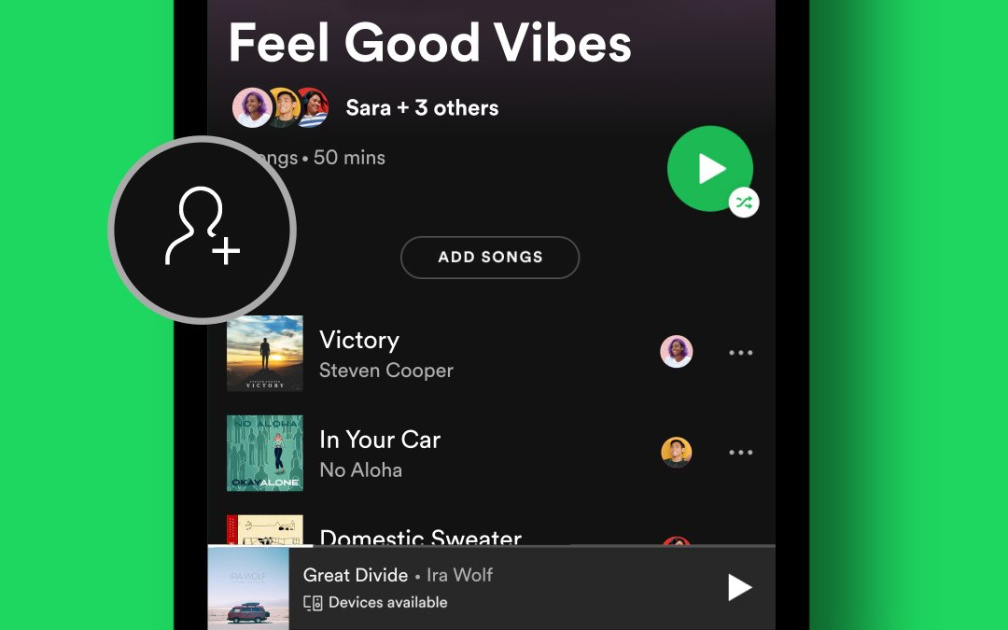
おそらく、時には、あなたの作品の中心に Kenny G を導入するのは素晴らしい決断だと考える詐欺師もいるかもしれません (または逆に、あなたがアコースティック ギター ソロの最初のソロであるかどうかに関係なく)。トラックを挿入した人の名前が表示されるためです。
したがって、そのプレイリストにアクセスできるすべてのユーザーを監視できます。その仲間が自信を持って友人のグループ全体でコンピレーションを保持し、それを Web サイトや Facebook に公開できるかどうかを判断することが重要です。
そうは言っても、共同編集の Web サイトのアドレスが誤って抜けてしまった場合、そのアクセス権を持つ誰かがプレイリストを変更し、誰もがその中のすべてのアイテムを削除することができます。 プライベート編集またはオリジナルのコピーとして複製を作成することにより、共同編集の編集をバックアップします。
編集中にすべてのトラックを選択し (XNUMX つを選択してから、コンピューターで Ctrl+A キーを押すか、Mac で Command+A キーを押してすべてのトラックを選択します)、それらを別のフォルダーに移動してコピーをダウンロードします。
パート2. 共同プレイリストの作り方 Spotify デスクトップ/モバイル
トラックを共有することは、他の人を理解するための最良の方法の XNUMX つであり、プレイリストを交換してより多くの人々と交流することに勝るものはありません。 ありがたいことに、メディア アプリケーションは音楽を共有することの価値を理解しており、参加者が XNUMX つのコレクション内のコンテンツにアクセスできるようにする共同音楽トラックも配置しています。
コラボプレイリスト Spotify 複数のユーザーがトラックを追加、削除、または並べ替えて参加できるプレイリストです。この機能は、グループ活動やイベント、または単に友人と音楽の好みを共有する場合に特に便利です。
では、共同プレイリストを作成する方法は Spotify? コンパイル Spotify 簡単な編集で共同作業ができます。ライブラリに移動して、お好みのプレイリストを選択または作成します。この記事では、共同プレイリストの作成方法について詳しく説明します。 Spotify デスクトップまたはモバイルで。
共同プレイリストの作り方 Spotify デスクトップ上
- Web版を使用している場合 Spotify左側のセクションを見てください。「新しいプレイリスト「新しい音楽トラックが追加されました。現在のプレイリストを検索する場合は、下にスクロールして「ライブラリ."
- プレイリストを右クリックするか、 コラボレーティブプレイリスト円形のシンボルは、実際に共同作業であることを強く示唆しています。
- 次に、 3本の平行線 リストされている各ネットワーク アプリまたは通信アプリにプレイリストを接続します。または、接続を介してこれを共有することもできます (その場合、これも唯一の選択肢になります)。

共同プレイリストの作り方 Spotify モバイルで
- スマートフォンまたはタブレットで、 ライブラリ.
- に行く プレイリスト 共同で作成するプレイリストを選択します。操作できるのは、作成済みのプレイリストのみです。
- クリック "ユーザーを追加するタイトルの「 」ボタンをクリックすると、プレイリストが共同で作成されます。
- お気軽にご連絡ください 他の人を招待する ソーシャル メディアやその他のチャネルに曲やポッドキャストを追加します。

上の共同プレイリスト Spotify ポッドキャストのレビューを交換したり、新しい音楽の発見を共有したり、お互いの周りに夢のプレイリストを作成したりするのに最適な場所です。
パート3. 共同プレイリストを編集する方法 Spotify
これで、共同プレイリストに参加できたかもしれません Spotify編集することができます Spotify 共同プレイリスト。共同プレイリストの編集 Spotify あなたとあなたの友人は、簡単にトラックを追加、削除、または並べ替えることができます。共同プレイリストを編集する方法は次のとおりです。 Spotify モバイルとデスクトップ:
編集 Spotify モバイルでの共同プレイリスト
ステップ1。 オープン Spotify モバイルデバイス上のアプリ。
ステップ2.「」をタップしますあなたの図書館画面の下に「」と表示されます。
ステップ 3. 編集する共同プレイリストを開きます。
ステップ4. 共同プレイリストに曲を追加する方法 Spotify モバイルの場合:
- 「歌を追加する"ボタンを押します。
- 追加したい曲を検索します。
- プラスアイコン(+) をクリックして、その曲をプレイリストに追加します。
ステップ5. 共同プレイリストから曲を削除する方法 Spotify モバイルの場合:
- 3つのドット(...削除したい曲の横にある ) をクリックします。
- 」を選択しますこのプレイリストから削除."
ステップ6. 共同プレイリストに曲を録音する方法 Spotify モバイルの場合:
- 3つのドット(...)をクリックします。
- 」を選択します編集「(iOSの場合)または」プレイリストを編集「(Androidの場合)」
- トラックをドラッグ アンド ドロップして順序を変更します。
- タップ "クリックします並べ替えが完了したら、「」をクリックします。
編集 Spotify デスクトップでの共同プレイリスト
ステップ1。 開いた Spotify あなたのコンピュータ上で。
ステップ2.「」をクリックしますあなたの図書館" 左側のサイドバーにあります。
ステップ 3. 編集する共同プレイリストを開きます。
ステップ4. 共同プレイリストに曲を追加する方法 Spotify デスクトップの場合:
- 検索バーを使用して、追加する曲を見つけます。
- 曲をプレイリストにドラッグアンドドロップします。
ステップ5. 共同プレイリストから曲を削除する方法 Spotify デスクトップの場合:
- 削除したい曲を右クリックします。
- 」を選択しますこのプレイリストから削除."
ステップ6. 共同プレイリストに曲を録音する方法 Spotify デスクトップの場合:
- 移動したい曲をクリックして押し続けます。
- 曲をプレイリスト内の目的の位置にドラッグアンドドロップします。
パート4。 直し方 Spotify 共同プレイリストが機能しない
共同プレイリストの場合 Spotify が正常に動作しない場合は、接続の問題、アカウント設定、アプリの不具合など、いくつかの原因が考えられます。問題をトラブルシューティングして解決するには、次の手順に従ってください。
1. インターネット接続を確認します。 安定したインターネット接続があることを確認してください。共同プレイリストの変更を同期するにはインターネット接続が必要です。
2. 権限を確認する: 共同作業する相手がプレイリストにアクセスできることを確認します。プレイリストのリンクを再度共有して、相手が正しいリンクを持っていることを確認します。
3。 更新 Spotify アプリケーション: 最新バージョンの Spotify アプリ:
- モバイル: App Store (iOS) または Google Play ストア (Android) にアクセスして、アップデートを確認します。
- デスクトップ: 開く Spotify、メニュー(左上隅の3つの点)をクリックし、「ヘルプ」に移動して「バージョン情報」を選択します。 Spotify更新を確認するには、「」をクリックしてください。
パート 5. ダウンロード方法 Spotify プレミアムなしの共同プレイリスト
を使って、音楽を無制限に共有して楽しむことができます。 TunesFun Spotify Music Converter. さらに、からのすべて ダウンロードしたサウンドトラックとコレクション 毎月のサービスを無効にするまでアクセスできません。 または、 TunesFun Spotify Music Converter インポートと変換ができます Spotify MP3、WAV、FLACなどに。 永久に保存します。 すでにご存知のように、 Spotify サウンドファイルは、セキュリティのために特定の形式で暗号化されています。 このように、すべて Spotify ユーザーは、のトラックにのみ接続できました Spotify アプリケーションいずれかのWebプレーヤー。

TunesFun Spotify Music Converter for Devices は、次のように設計されています。 コンバージョン Spotify MP3へのオーディオ、WAV、FLAC、AAC、M4A。 に接続できるように Spotify 必要に応じて、さまざまなプラットフォームまたはプラットフォームでの音楽。 市場で入手可能な他の同様の製品と比較して、 TunesFun さらにXNUMXつの制作フォーマットを提供し、消費者が簡単に楽しむ機会を増やします Spotify 曲。
単に音楽を録音して効率を下げるのではなく、特殊な復号化技術を使用しています。 インストールおよび変換時に100%ロスレスコンテンツを保証します Spotify あなたのためのトラック。 具体的には、 TunesFun Spotify Music Converter for Mac は、元の ID3 タグと、タイトル、出演者、トラック、カテゴリなどのメタデータの詳細を保存します。演奏者の楽曲やレコードを集めた演奏集を便利に整理できます。加えて、 TunesFun Spotify Music Converter 高品質のストリーミングが可能になります Spotify トラック。
それを使用する方法は次のとおりです。
- ダウンロードしてインストール TunesFun Spotify Music Converter 好みのデバイスにインストールします。
- 次に、アプリケーションを起動して実行します。
- 上部に変換ボックスがあるので、変換したいファイルを選択してください。 TunesFun ファイルをコピーして変換ボックスに貼り付けます。
- 次に、必要なファイル形式を表示して選択します。
- 最後に変換が完了したら、ファイルを保存して友達と共有してください。
パート6。 概要
これで、共同プレイリストを作成する方法がわかりました。 Spotify友達と一緒にプレイリストを作成したり管理したりするのは楽しい体験であることは間違いありません。 Spotifyの共同プレイリスト機能により、音楽愛好家は簡単に共同プレイリストを作成できます。 Spotify デスクトップでもモバイルでも。完璧なプレイリストを作成するには、上記の手順を参照してください。
この新しい共同プレイリストは、ローカルファイルとしてデバイスにダウンロードできます。 TunesFun Spotify Music Converter、楽しんでいただけるよう Spotifyのプレイリストをいつでもどこでもオフラインで楽しめます。
コメントを書く